Animaze を Skype などで使う場合 動かないときの対処法 [Animaze & faceRig]
Animaze あたらしくでました
中に入っている ライオンさんがお気に入りです
ペンギンさんも好きなのですが、丸いお目目だけよりも 目尻、目頭のあるほうが表情が豊かになる感じがします。
さて これを SkypeやZoomにもっていこうとすると
「放送」をクリックするのですが。。。。。 問題があってだめです とメッセージが出ます。
対処法は 次の通り。
プログラムファイルの中身を使うのですが、Steamからアクセスすることができます。
1. Launch Steam and then go to Steam’s Library
Steamを起動してから、Steamのライブラリに移動します
2. Select “Software” from the drop down list
ドロップダウンリストから「ソフトウェア」を選択します
3. Find Animaze in the list, right click on it and then select “Properties”
リストでAnimazeを見つけて右クリックし、[プロパティ]を選択します
4. Click on the “Local Files” tab, and then on “Browse Local Files”
[ローカルファイル]タブをクリックしてから、[ローカルファイルの参照]をクリックします
5. Double click the “Bin” folder, then access the “prerequisites” folder, and finally the “AnimazeVirtualCamera” folder
「Bin」フォルダーをダブルクリックし、「prerequisites」フォルダーにアクセスし、最後に 「AnimazeVirtualCamera」フォルダーにアクセスします。
6. Double click on the “install” Windows Batch File to run and install the Virtual Camera driver
「インストール」Windowsバッチファイル("install.bat" )をダブルクリックして、仮想カメラドライバーを実行およびインストールします
つまり 普通にインストールしただけは 実行されないドライバーがあるということで。。。。
FaceRigにも あるということで。。。。
直接 プログラムファイルから突撃するのなら ここから
C:\Program Files (x86)\Steam\steamapps\common\Animaze\Bin\prerequisites\AnimazeVirtualCamera
この中の "install.bat" をWクリックで実行です。
うまく動かない人は ぜひためしてみてくださいませ。











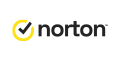

![[商品価格に関しましては、リンクが作成された時点と現時点で情報が変更されている場合がございます。] [商品価格に関しましては、リンクが作成された時点と現時点で情報が変更されている場合がございます。]](https://hbb.afl.rakuten.co.jp/hgb/2c8aa7b2.dec3f8b4.2c8aa7b3.e063b37e/?me_id=1354601&item_id=10001772&pc=https%3A%2F%2Fthumbnail.image.rakuten.co.jp%2F%400_mall%2Fnissen-rma%2Fcabinet%2Fitem%2Fzzy4c%2Fzzy4c18d0050%2Fzzy4c18d0075_l_a001.jpg%3F_ex%3D128x128&s=128x128&t=picttext)
